Como navegador web, desde hace varios meses, prefiero por mucho Opera sobre Firefox, aun cuando hace apenas un tiempo era un completo amante del navegador de mozilla desde, claro, su segunda versión. Sin embargo, cuando escuche de Opera me cautivo el hecho de ser una aplicación todo-en-uno que nos brinda un cliente de correo electrónico, un manejador de torrents, un cliente de IRC, lector RSS y otras cosas más sin dejar de ser un navegador ultra-veloz (en esto sí, Opera es imbatible) pero sobretodo bastante ligero en cuanto a consumo de recursos.
¿Eres un usuario común de internet? Si usas Internet Explorer 6 o inferior deberías pensar seriamente en cambiar de navegador por el bien de tu computador (y las cosas que almacenas en él).
Pero estas características dejan corta a la precisa descripción de esta fantástica pieza de software. Es cierto que tomé un tiempo en decidirme por este navegador, pues algunas características de Firefox, como la búsqueda mientras se escribe, me detenían a hacerlo; aunque poco tarde en descubrir que en Opera puedes presionar la tecla punto para realizar este tipo de búsquedas. Cuan útil.
Así tras un tiempo logré acoplarme a este navegador. Usando firefox solo para depurar websites gracias a su gran herramienta firebug. Además, para las aplicaciones web como lo son gMail, Google Reader o Remember the milk uso Prism, otro fantástico navegador (de Mozilla) ¡que no tiene ni barra de herramientas ni menús!
Detrás de todo esto hay una ardua guerra entre los navegadores por convertirse en la ventana a Internet de la mayoría de usuarios posibles. Firefox por su parte esta haciendo mucho ruido con -su pronta a salir y muy nueva versión- Firefox 3. Opera se les ha adelantado y nos ha traído una versión con un nuevo diseño mucho mas elegante y funcional, trae tambien una tonelada de nuevas características que lo convierten por mucho en mi navegador favorito.
Estas son algunas de las nuevas características de Opera (mis favoritas):
- Opera Link:
Sincronización entre múltiples dispositivos. ¡Por fin!, siempre uso dos computadores para trabajar y me encantan los programas que pueden sincronizarse fácilmente (Como Evernote para los apuntes). ¡Este es el futuro y opera tiene los ojos puestos en ello!. Por supuesto, puedes revisar tus favoritos a través de una aplicación web desde por ejemplo un café internet. - Quick Find:
La barra de direcciones de Opera no es solo para escribir direcciones URL, puedes usarla como un buscador. ¡Incluso recuerda el contenido y los títulos de las paginas en las que has navegado! - Nuevo motor del navegador:
Esto es bastante importante, porque gracias a este nuevo motor la compatibilidad de las páginas ha aumentado considerablemente. Además, el renderizado de Javascript y Html ha mejorado bastante. ¡Lo que se resume en un navegador muchísimo más veloz! - DragonFly:
Aunque aún no abre sus ojos al público ya se proyecta como el único rival decente de Firebug, cuando de depurar sitios webs se trata.
Algunos trucos interesantes.
La verdad es que casi cualquier característica que los tengan acostumbrados a Firefox la encontraran en Opera. (A excepción claro de algunos plugins muy específicos), pero aquí tienen una breve lista de algunos de mis hotkeys favoritos (en la página de ayuda de Opera encuentran la lista completa):
- Busquedas: Simplemente oprime la tecla . (Punto)
- Nueva Pestaña: Ctrl + T
- Recuperar la ultima pestaña cerrada: Ctrl + Z (infinitamente útil, sobretodo cuando se cierran pestañas “por accidente”).
- * Navegar por las pestañas: Tecla número 1 a la izquierda, tecla número 2 a la derecha.
- Abrir enlace en una nueva pestaña no activa: Ctrl + shift + Click
Ya los usas, ¿verdad? Porque si no dales una prueba, no te imaginas cuanto tiempo te economizarán.
Actualización: Me terminé dando cuenta que algunos de los atajos del teclado que uso no son los asignados por defecto en Opera 9.50. En la versión 9.20 tenían algo llamado atajos de una sola tecla, como el navegar por pestañas con las teclas 1 y 2 (muy útil). Se puede activar en las opciones, así como también se puede personalizar cualquier atajo.
Leave a Reply